很多时候我们需要查看我们手机连接过的wifi密码,但大部分手机都需要Root掉,并安装第三方文件管理工具进入系统目录才能查看到wifi密码文件。而实际上Oppo系列手机却可以轻松查看到连接过的wifi密码而不需要Root。
oppo手机如何查看连接过的WIFI密码?(无需root)
打开oppo手机上的“备份与恢复”:
点击最底部的“新建备份”:
由于我们只是需要查看wifi密码,所以我们取消其它所有的、仅勾选有WLAN的“设置”,再点击“开始备份”:
如果你插了存储卡,选择你的备份文件保存位置。由于我的这文件需要转给别人,所以选择了“外置存储”,点击“好”:
开始备份,备份过程中提示备份路径:
由于内容较少,所以备份较快:
返回桌面,找到并打开“文件管理”:
在打开的“文件管理”中心选择“所有文件”:
根据刚才的提示,我们打开存储卡,依次选择“SD卡”、“BackUP"、”Data“、日期文件夹、”Setting“:
点击右上角的”编辑“,选择”wifiConfig.tar“文件,再点击下面的”高级“,选择”重命名“:
将”wifiConfig.tar“文件中的后缀.tar改成.txt,并两次点击“保存”:
最后将”wifiConfig.tar“文件改成”wifiConfig.txt“文件,点击之:
我们直接选择系统自带的“阅读”软件。当然,用其它文件阅读app打开也可以:
用ebook阅读器打开”wifiConfig.txt“文后,我们就可以看到连接过的wifi连接点的密码了:
实际上,现在很多手机自身就可以查看连接过的wifi密码,比如meizu手机的wifi分享功能也可以看到。
相关文章阅读:
oppo手机怎么关闭软件自动更新 oppo手机关闭软件自动更新的方法
oppo手机黑屏怎么办?oppo手机黑屏重启方法
oppo手机怎么辨别真假 oppo手机辨别真伪方法


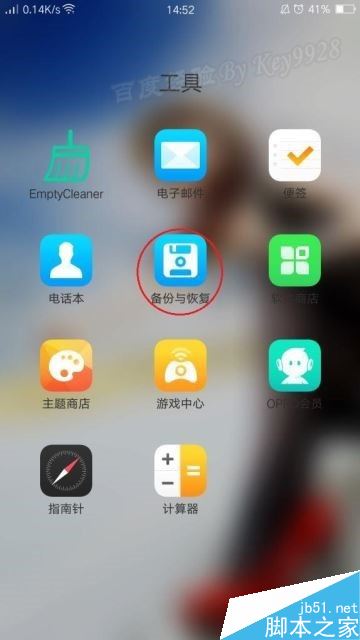















 支付宝扫一扫
支付宝扫一扫 微信扫一扫
微信扫一扫







